Introdução
Transferir fotos do iCloud para o seu PC é essencial para liberar espaço de armazenamento no iCloud enquanto garante que suas memórias preciosas estejam seguras. Seja para compartilhar suas fotos, mantê-las em um dispositivo mais seguro ou simplesmente criar mais espaço no iCloud, conhecer os diferentes métodos para obter fotos do iCloud para o seu PC é crucial. Este guia explorará várias técnicas, incluindo o uso do iCloud.com, iCloud para Windows e iTunes, além de oferecer métodos alternativos e resolver problemas comuns. Ao final deste blog, você estará bem preparado para transferir suas fotos sem problemas.
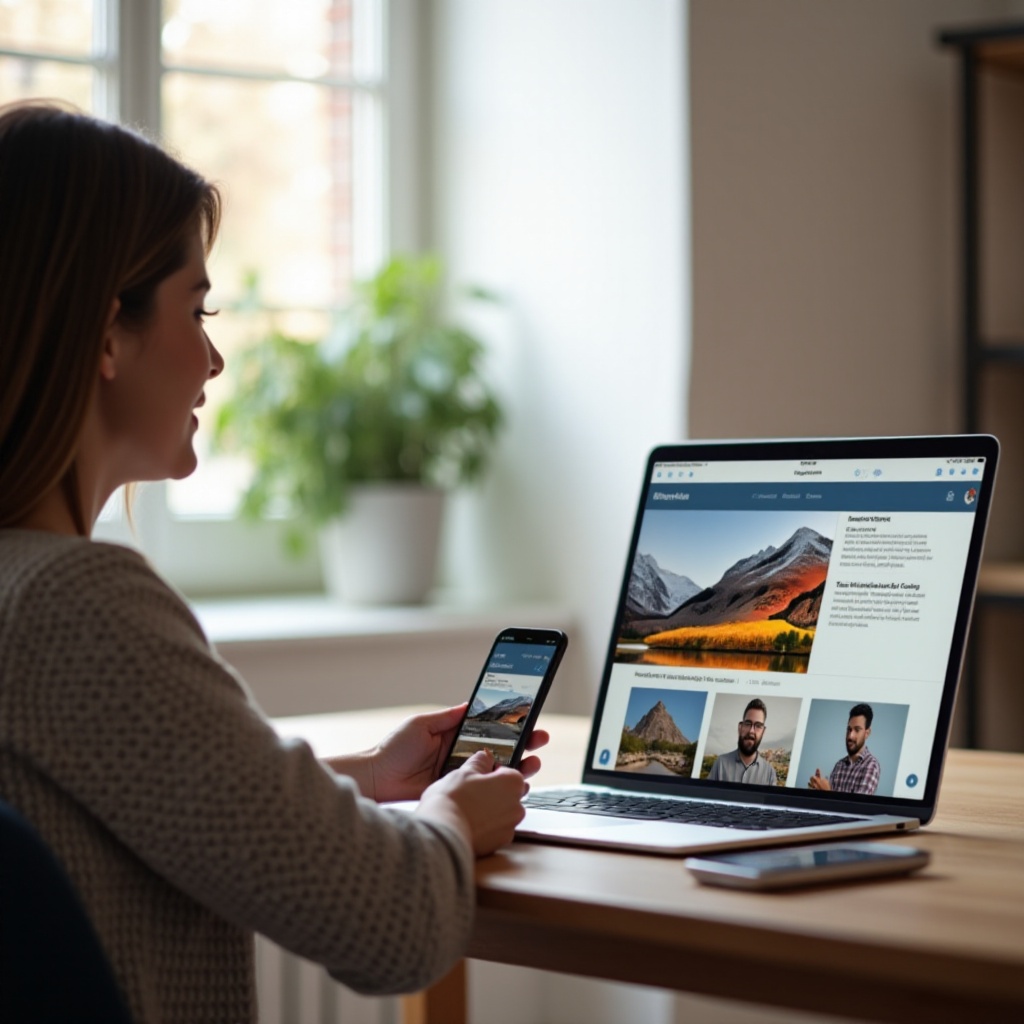
Preparando Seus Dispositivos
Antes de mergulhar nos métodos, certifique-se de que seus dispositivos estejam prontos para o processo de transferência. É importante ter:
- Uma conta iCloud ativa com suas fotos copiadas.
- Uma conexão de internet confiável para uma transferência suave.
- Software atualizado em ambos os seus PC e iPhone/iPad.
Ter essas condições atendidas facilita o processo e minimiza problemas potenciais ao longo do caminho.
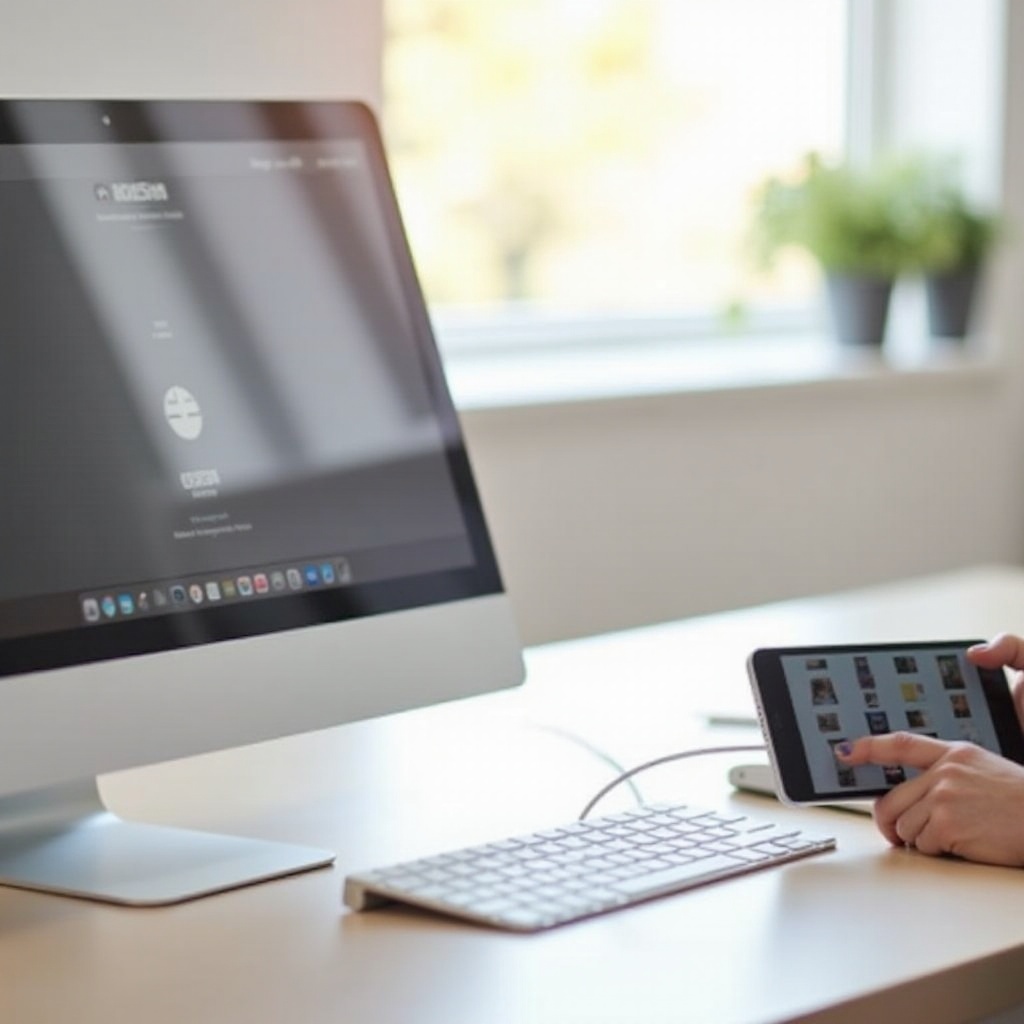
Método 1: Usando o iCloud.com
Uma das maneiras mais simples de obter suas fotos do iCloud para o seu PC é através do iCloud.com:
- Abra seu navegador: No seu PC, abra um navegador da web e vá para iCloud.com.
- Faça login: Insira seu ID Apple e senha para fazer login.
- Navegue até Fotos: Após fazer login, clique no ícone ‘Fotos’.
- Selecione Fotos: Navegue pelas suas Fotos do iCloud e selecione as fotos que deseja baixar clicando nelas enquanto mantém pressionada a tecla
CTRL(ou teclaCMDno Mac) para seleções múltiplas. - Baixe: Após a seleção, clique no ícone de download (uma nuvem com uma seta para baixo) no canto superior direito da tela. Suas fotos serão baixadas para a pasta de downloads padrão do seu computador.
Este método é ideal para usuários que preferem acessar seus arquivos diretamente de um navegador sem instalar software adicional.
Método 2: Usando o iCloud para Windows
Para usuários do Windows, a Apple fornece um software dedicado chamado iCloud para Windows. Aqui está como usá-lo:
- Baixe o iCloud para Windows: Vá para o site da Apple e baixe o iCloud para Windows. Instale o aplicativo no seu PC.
- Faça login no iCloud: Abra o aplicativo iCloud e faça login com seu ID Apple.
- Habilite Fotos: No aplicativo iCloud, marque a caixa ao lado de ‘Fotos’ para habilitar a Biblioteca de Fotos do iCloud.
- Defina Preferências de Download: Clique em ‘Opções’ ao lado de Fotos e selecione as pastas onde deseja que suas fotos sejam baixadas. Clique em ‘Concluído’ e depois em ‘Aplicar’.
- Abra o Explorador de Arquivos: Navegue até a pasta ‘iCloud Photos’ no Explorador de Arquivos, onde você encontrará suas fotos baixadas agrupadas por ano.
Usar o aplicativo iCloud para Windows é benéfico para sincronização contínua e automática entre o seu iCloud e o PC.
Método 3: Usando o iTunes
Embora o iTunes seja frequentemente usado para sincronizar músicas e vídeos, ele também suporta a transferência de fotos:
- Conecte o Dispositivo: Conecte seu iPhone ou iPad ao seu PC usando um cabo USB.
- Abra o iTunes: Inicie o iTunes e certifique-se de que ele reconhece seu dispositivo conectado.
- Selecione o Dispositivo: Clique no ícone do dispositivo no canto superior esquerdo da janela do iTunes.
- Aba de Fotos: Vá para a aba ‘Fotos’ na barra lateral esquerda.
- Sincronize Fotos: Marque a caixa ao lado de ‘Sincronizar Fotos’ e escolha ‘Todas as pastas’ ou ‘Pastas selecionadas’. Clique em ‘Aplicar’ para iniciar o processo de sincronização.
O iTunes é um método eficaz quando você deseja gerenciar toda sua biblioteca de mídia, incluindo fotos, a partir de um único aplicativo.
Métodos Alternativos e Ferramentas
Além dos métodos tradicionais, várias ferramentas de terceiros podem simplificar o processo de transferência de fotos:
- AnyTrans: Um gerenciador de arquivos abrangente para transferir fotos, vídeos, músicas e mais entre o iCloud e o seu PC.
- Dr.Fone: Oferece um recurso para transferir seletivamente fotos do backup do iCloud para o seu computador.
- Syncios: Um aplicativo de gerenciamento de multimídia que suporta a transferência de fotos e outros dados do iCloud para o seu PC.
Essas ferramentas frequentemente oferecem funcionalidades extras, como recuperação de dados e conversão de mídia, que podem ser muito úteis.
Resolução de Problemas Comuns
Durante a transferência de fotos, você pode encontrar alguns problemas. Aqui estão problemas comuns e suas soluções:
- Armazenamento do iCloud Cheio: Libere espaço excluindo arquivos desnecessários do iCloud ou atualize seu plano de armazenamento.
- Conexão Intermitente: Garanta uma conexão de internet estável e rápida; considere usar uma conexão com fio, se possível.
- Downloads Incompletos: Tente baixar fotos individualmente novamente ou verifique interrupções que possam estar atrapalhando o processo.
Resolver esses problemas prontamente garante um processo de transferência mais suave e eficiente.
Conclusão
Transferir fotos do iCloud para o seu PC não é apenas prático para fins de backup, mas também necessário para gerenciar efetivamente o espaço de armazenamento. Seja escolhendo iCloud.com, iCloud para Windows ou iTunes, cada método oferece uma maneira única de garantir que suas fotos sejam transferidas com segurança. Além disso, explorar ferramentas de terceiros e estar preparado para resolver problemas comuns pode tornar este processo ainda mais tranquilo.

Perguntas Frequentes
Quanto tempo leva para transferir fotos do iCloud para o PC?
O tempo de transferência depende do número de fotos e da velocidade da sua conexão com a internet. Tipicamente, lotes pequenos de fotos são transferidos em minutos, enquanto coleções maiores podem levar mais tempo.
Posso automatizar o processo de transferência?
Sim, usar o iCloud para Windows permite a sincronização automática das suas fotos entre sua conta do iCloud e o PC uma vez configurado.
O que fazer se as fotos não baixarem do iCloud?
Certifique-se de que o armazenamento do iCloud não está cheio, verifique sua conexão com a internet e reinicie o processo de download. Se o problema persistir, consulte o Suporte da Apple para mais assistência.
Perguntas Frequentes
Quanto tempo leva para transferir fotos do iCloud para o PC?
O tempo de transferência depende do número de fotos e da velocidade da sua conexão com a internet. Normalmente, pequenos lotes de fotos são transferidos em minutos, enquanto coleções maiores podem levar mais tempo.
Posso automatizar o processo de transferência?
Sim, usar o iCloud para Windows permite a sincronização automática das suas fotos entre sua conta do iCloud e o PC uma vez configurado.
O que fazer se as fotos não baixarem do iCloud?
Certifique-se de que o armazenamento do iCloud não esteja cheio, verifique sua conexão com a internet e reinicie o processo de download. Se o problema persistir, consulte o Suporte da Apple para obter mais assistência.
